电脑系统字体无法修改字体大小怎么办?
发布时间:2016-08-02 12:18:51作者:知识屋
电脑的字体太大了,我本想给字体修改一下,但是发现字体大小是灰色的,修改不了,是不是有很多的人有这样的原因,别着急,小编写了一篇关于如何解决无法修改字体大小的经验,希望小编的经验可以帮助到了你哦,显示无法修改字体大小的问题,可以看看小编的经验哦,如有什么疑问可以在小编的经验下方评论,提出你的疑问哦,小编会很快的作出回复,解决你的疑问哦。

1、首先点击电脑桌面的左下角“开始”,然后点击“运行”。

2、【运行】的窗口,打开注册表输入“gpedit.msc”的命令,然后点击“确定”。

3、【组策略】的窗口,在”本地计算机”策略,找到”用户配置“。

4、然后展开”用户配置“——模板管理——控制面板——显示——找到桌面主题。

5、”桌面主题“找到禁止选择字体大小,然后鼠标右键点击”属性“。

6、【禁止选择字体大小 属性】的窗口,选择”设置“,看着的是”未配置“。

7、”设置‘里把“未配置”改为“已启用”,然后点击“应用”再点击“确定”即可。

相关知识
-
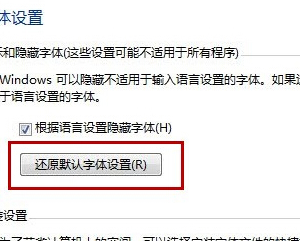
Win7系统还原网页默认字体大小方法 win7电脑字体改变后如何还原技巧
-
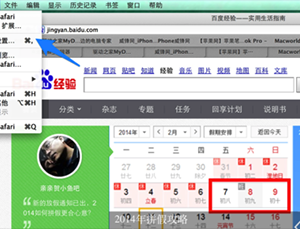
苹果Safari浏览器怎么设置字体大小 如何更改Mac电脑Safari字体大小
-
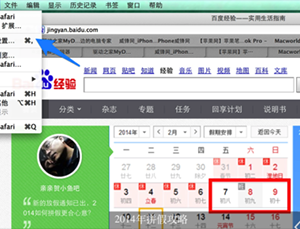
mac电脑怎么设置safari浏览器字体大小 如何对Mac safari浏览器字体设置方法
-
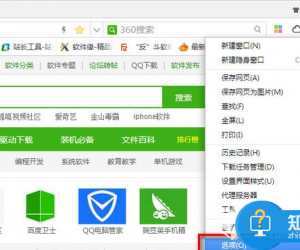
360极速浏览器如何设置字体大小 360极速浏览器如何更改调整字体
-
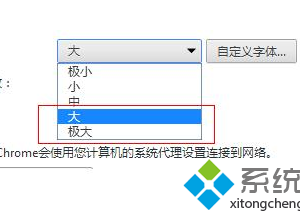
如何设置谷歌Chrome浏览器显示的字体大小 设置谷歌Chrome浏览器显示的字体大小的方法
-
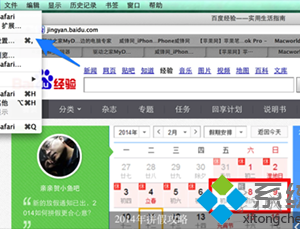
如何更改Mac电脑Safari字体大小 更改Mac电脑Safari字体大小的方法
-
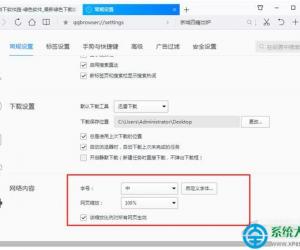
QQ浏览器如何设置字体大小 QQ浏览器设置字体大小图文教程
-
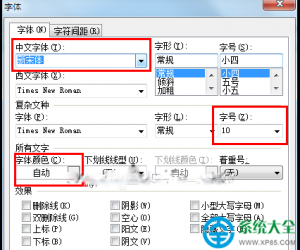
WPS文字怎么对字体大小修改 WPS文字对字体大小修改方法技巧
-

96微信编辑器怎么设置图片字体大小?
-

手机QQ邮箱写信怎么设置文本字体颜色 如何设置QQ邮箱的字体大小和颜色技巧
软件推荐
更多 >-
1
 一寸照片的尺寸是多少像素?一寸照片规格排版教程
一寸照片的尺寸是多少像素?一寸照片规格排版教程2016-05-30
-
2
新浪秒拍视频怎么下载?秒拍视频下载的方法教程
-
3
监控怎么安装?网络监控摄像头安装图文教程
-
4
电脑待机时间怎么设置 电脑没多久就进入待机状态
-
5
农行网银K宝密码忘了怎么办?农行网银K宝密码忘了的解决方法
-
6
手机淘宝怎么修改评价 手机淘宝修改评价方法
-
7
支付宝钱包、微信和手机QQ红包怎么用?为手机充话费、淘宝购物、买电影票
-
8
不认识的字怎么查,教你怎样查不认识的字
-
9
如何用QQ音乐下载歌到内存卡里面
-
10
2015年度哪款浏览器好用? 2015年上半年浏览器评测排行榜!








































